PPT是很多小伙伴都在使用的一款演示文稿编辑程序,在这款程序中,我们可以使用各种工具来解决演示文稿编辑过程中遇到的各种问题。例如当我们在给幻灯片中的内容添加动画效果时,该怎么让那个两个动画效果同时出现呢。其实很简单,我们只需要打开动画窗格,然后右键单击第二个动画效果,接着打开效果选项,最后在计时页面中打开“开始”设置,再在下拉列表中点击选择“与上一动画同时”选项即可。有的小伙伴可能不清楚具体的操作方法,接下来小编就来和大家分享一下PPT让两个动画一起出来的方法。

1、第一步,我们右键单击一个需要编辑的演示文稿,然后先点击打开方式选项,再选择powerpoint选项

2、第二步,进入PPT页面之后,我们在幻灯片中选中第一个需要添加动画效果的内容,然后在动画的子工具栏中打开添加动画工具

3、第三步,打开添加动画工具之后,我们在下拉列表中点击选择一个自己需要的动画效果,同样的操作,我们给第二个内容也添加上动画效果

4、第四步,接着我们打开动画窗格,然后右键单击第二个动画效果,接着在菜单列表中选择“效果选项”

5、第五步,最后我们在计时页面中打开开始选项,然后在下拉列表中选择“与上一动画同时”,再点击确定选项即可

以上就是小编整理总结出的关于PPT让两个动画一起出来的方法,我们在PPT中打开动画窗格,然后右键单击第二个动画效果,选择“效果选项”,最后在计时页面中,我们将开始设置更改为“与上一动画同时”即可,感兴趣的小伙伴快去试试吧。
 Excel设置图片版式的方法
Excel设置图片版式的方法
很多小伙伴都喜欢使用Excel来对表格文档进行编辑,因为在Exce......
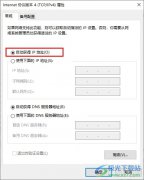 Win10系统自动获取ip地址的方法
Win10系统自动获取ip地址的方法
很多小伙伴之所以喜欢使用Win10系统,就是因为这款系统中的功......
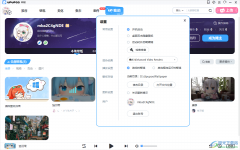 upupoo动态壁纸查看下载壁纸路径的方法
upupoo动态壁纸查看下载壁纸路径的方法
upupoo动态壁纸是一款十分出色的动态壁纸软件,我们可以在upu......
 小米13设置边缘防误触的教程
小米13设置边缘防误触的教程
小米手机是当下用户很喜欢的一款移动设备,给用户带来了许多......
 努比亚Z11 mini怎么恢复出厂
努比亚Z11 mini怎么恢复出厂
正常来说,我们手机在进行刷机或着是root操作的时候,如果系统......

很多小伙伴在对演示文稿进行编辑时都会选择使用PPT程序,因为在PPT程序中,我们可以使用各种工具对幻灯片进行编辑。有的小伙伴在使用PPT程序编辑演示文稿的过程中想要使用图案来填充幻灯...

PPT2007如何拆分单元格 ppt2007拆分单元格的图文教程 在使用excel2007做表格的时候想要拆分表格单个单元格,但是不知道excel2007怎么拆分表格单个单元格?其实方法有两个哦,不知道的朋友就跟小编...

为了更好地修饰内容,我们还可以设置文字的格式,包括字体、字号、颜色等等,下面我们通过一个练习来学习操作; 1、字体和字号 1)启动PowerPoint,自动打开一个空白文档 ,先删除...

powerpoint环形箭头如何做 ppt制作环形箭头的图文教程 我们在制作ppt演示文稿的时候,可能需要在其中加入一些循环箭头的效果,那么,你知道怎样制作循环箭头图形吗?下面就让小编告诉大家在...

ppt文件用什么软件制作 用powerpoint制作幻灯片的方法 powerpoint是常用的办公软件之一,在举行大型会议、演讲、解说的时候都需要用此软件制作幻灯片。但是还要较多人不知道PPT用什么软件做的...

在PowerPoint演示文稿这款软件中制作幻灯片时,我们不仅可以编辑和处理幻灯片中的内容,如果有需要我们还可以点击为幻灯片添加一定的背景音乐,辅助我们进行幻灯片的展示分享。如果我们...

怎么设置PPT自动播放 设置PPT自动播放的图文教程,怎么设置PPT自动播放 设置PPT自动播放的图文教程 PPT自动放映在生活学习中经常遇到,打开PPT文件,可为每个幻灯片设置相应时间,让它到达预...
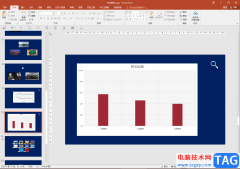
PowerPoint演示文稿是一款非常好用的办公软件,很多小伙伴在进行日常办公时都会需要使用到该软件。在PowerPoint演示文稿中编辑和制作PPT时,我们有时候会插入一些柱形图,折线图等图表。如果...

PowerPoint演示文稿是一款非常好用的办公软件,很多小伙伴都在使用。在PowerPoint演示文稿中有时候我们会需要将幻灯片打印出来作为纸质版的资料使用。如果我们在PowerPoint演示文稿中需要打印备...
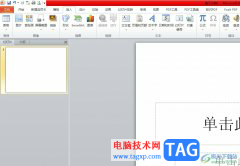
众所周知ppt软件是一款专门用来制作演示文稿的办公软件,他为用户提供了不错的制作平台,让用户可以简单轻松的完成工作报告、年度总结或是学习报告等文件的演示,因此ppt软件吸引了不少...

PowerPoint演示文稿是一款非常好用的幻灯片制作软件,很多小伙伴在需要编辑和制作幻灯片时都会首先选择使用该软件。在PowerPoint演示文稿中完成幻灯片的编辑制作后,有的小伙伴发现自己的幻...

OBSStudio是一款可以帮助小伙伴们进行录屏和直播的电脑软件,平时大家可能会需要录制自己的一些编辑页面,或者正在教学的操作页面,那么就可以通过OBSStudio来操作,这款软件提供的功能非常...
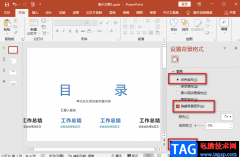
很多小伙伴在制作幻灯片的时候都会寻找适合自己使用的模板,好看的模板一般都自带有背景,当我们在制作汇报类型的PPT时,幻灯片的背景太过复杂或是花哨容易使人视觉疲劳,我们可以将...

PowerPoint演示文稿是一款非常好用的办公软件,在其中我们可以轻松编辑和制作幻灯片。如果我们在PowerPoint演示文稿中需要合并形状时发现“合并形状”功能是灰色不可使用状态,小伙伴们知道...
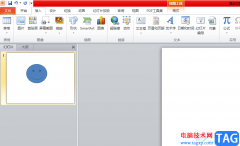
ppt软件中的功能让用户能够将文字内容更加生动有趣的呈现给受众,所以ppt软件成为了许多上班族的必备的办公软件,当用户在编辑演示文稿时,在幻灯片上插入了形状图案,想要将其中的填充...